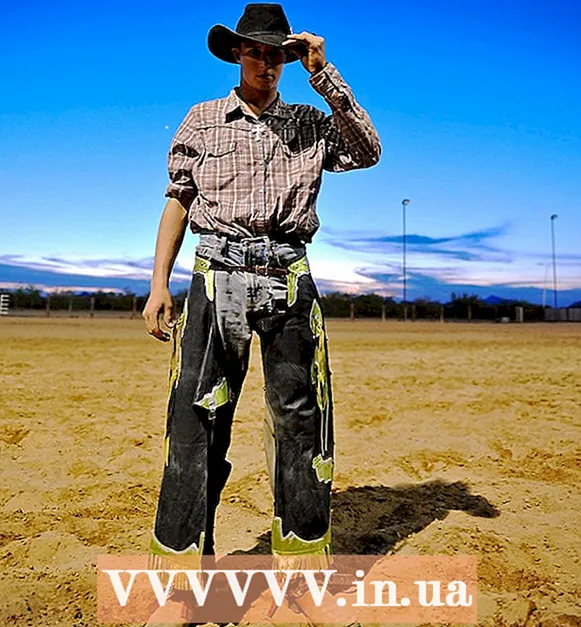Författare:
Charles Brown
Skapelsedatum:
2 Februari 2021
Uppdatera Datum:
1 Juli 2024

Innehåll
- Att gå
- Metod 1 av 4: Skapa ett "tillfälligt" konto
- Metod 2 av 4: Skapa ett Google-konto (Gmail)
- Metod 3 av 4: Skapa ett Outlook-konto
- Metod 4 av 4: Skapa ett Yahoo-konto
- Tips
- Varningar
Idag, i den digitala tidsåldern, är e-post en av de viktigaste kommunikationsformerna. Det är hur miljontals (kanske miljarder) människor håller kontakten med varandra. Lyckligtvis är denna kommunikationsform helt gratis. Skapa ett gratis e-postkonto idag och ta emot och skicka e-post direkt. Den här artikeln kommer att ge dig detaljerade instruktioner om hur du skapar ett nytt e-postkonto hos några av de mest populära leverantörerna.
Att gå
Metod 1 av 4: Skapa ett "tillfälligt" konto
 Du kan skapa en tillfällig e-postadress särskilt för registreringsbekräftelser, nyhetsbrev och reklamrelaterade e-postmeddelanden.
Du kan skapa en tillfällig e-postadress särskilt för registreringsbekräftelser, nyhetsbrev och reklamrelaterade e-postmeddelanden. När du har skapat den tillfälliga e-postadressen kan du få e-postmeddelanden på den så länge du behåller kontot.
När du har skapat den tillfälliga e-postadressen kan du få e-postmeddelanden på den så länge du behåller kontot.
Metod 2 av 4: Skapa ett Google-konto (Gmail)
 Gå till Gmail.com. Det första steget för att skapa en Gmail-e-postadress, Googles gratis e-posttjänst, är att öppna Gmail-huvudsidan. Skriv "gmail.com" i webbläsarens navigeringsfält eller skriv "Gmail" i en sökmotor efter eget val. Klicka sedan på relevant resultat.
Gå till Gmail.com. Det första steget för att skapa en Gmail-e-postadress, Googles gratis e-posttjänst, är att öppna Gmail-huvudsidan. Skriv "gmail.com" i webbläsarens navigeringsfält eller skriv "Gmail" i en sökmotor efter eget val. Klicka sedan på relevant resultat.  Klicka på "Skapa konto". På inloggningsskärmen hittar du länken för att skapa ett nytt konto under staplarna där du normalt måste ange en e-postadress och lösenord. Klicka på länken för nästa steg i processen att skapa ett nytt konto.
Klicka på "Skapa konto". På inloggningsskärmen hittar du länken för att skapa ett nytt konto under staplarna där du normalt måste ange en e-postadress och lösenord. Klicka på länken för nästa steg i processen att skapa ett nytt konto. - Obs! Om du redan har ett Gmail-konto registrerat på din dator (till exempel tillhör en familjemedlem), klicka på "Logga in med ett annat konto" och sedan på "Skapa konto".
 Ange din personliga information. På nästa sida kommer du att bli ombedd att ange ditt namn, telefonnummer, födelsedatum och en alternativ e-postadress. Viss information, som att tillhandahålla en alternativ e-postadress, är valfri.
Ange din personliga information. På nästa sida kommer du att bli ombedd att ange ditt namn, telefonnummer, födelsedatum och en alternativ e-postadress. Viss information, som att tillhandahålla en alternativ e-postadress, är valfri.  Välj ett användarnamn (e-postadress) och skapa ett lösenord. På samma sida måste du också välja ett användarnamn (e-postadress) och skapa ett lösenord. Lösenordet måste innehålla minst åtta tecken och det valda användarnamnet får inte användas av någon annan. Det måste därför vara ett unikt användarnamn. Ange de begärda uppgifterna i lämpliga fält.
Välj ett användarnamn (e-postadress) och skapa ett lösenord. På samma sida måste du också välja ett användarnamn (e-postadress) och skapa ett lösenord. Lösenordet måste innehålla minst åtta tecken och det valda användarnamnet får inte användas av någon annan. Det måste därför vara ett unikt användarnamn. Ange de begärda uppgifterna i lämpliga fält. - Du måste ange ditt lösenord två gånger för att bekräfta.
 Verifieringen. Bläddra ner tills du ser verifieringen. Verifieringen kommer i form av ett litet foto med slumpmässiga siffror på, till exempel på ett hus. Ange dessa siffror under “Skriv in texten:”. Med denna verifiering måste du bevisa att du inte är en robot eller automatiserat program som vill använda kontot för kommersiella / kriminella ändamål.
Verifieringen. Bläddra ner tills du ser verifieringen. Verifieringen kommer i form av ett litet foto med slumpmässiga siffror på, till exempel på ett hus. Ange dessa siffror under “Skriv in texten:”. Med denna verifiering måste du bevisa att du inte är en robot eller automatiserat program som vill använda kontot för kommersiella / kriminella ändamål. - Om du av någon anledning vill hoppa över verifiering kan telefonverifiering krävas senare.
 Godkänn användarvillkoren och klicka på “Nästa steg”. Godkänn Googles användarvillkor och sekretesspolicy genom att markera rutan bredvid ”Jag godkänner Googles användarvillkor och sekretesspolicy”. Detta indikerar att du har förstått och godkänner villkoren och policyerna. Klicka på länkarna för att läsa villkoren och policyerna innan du fortsätter. Klicka på "Nästa steg" om du godkänner det.
Godkänn användarvillkoren och klicka på “Nästa steg”. Godkänn Googles användarvillkor och sekretesspolicy genom att markera rutan bredvid ”Jag godkänner Googles användarvillkor och sekretesspolicy”. Detta indikerar att du har förstått och godkänner villkoren och policyerna. Klicka på länkarna för att läsa villkoren och policyerna innan du fortsätter. Klicka på "Nästa steg" om du godkänner det.  Njut av möjligheterna med ditt nya Google-konto. Du är färdig! Klicka på "Fortsätt till Gmail" för att komma åt din inkorg för att läsa och skicka e-post.
Njut av möjligheterna med ditt nya Google-konto. Du är färdig! Klicka på "Fortsätt till Gmail" för att komma åt din inkorg för att läsa och skicka e-post.
Metod 3 av 4: Skapa ett Outlook-konto
 Gå till Outlook.com. Outlook har varit Microsofts gratis e-posttjänst sedan 2013 och ersätter den äldre Hotmail-tjänsten.På den här sidan kommer du att erbjudas möjligheten att logga in med ett befintligt konto eller skapa ett nytt konto. Registrera dig för ett nytt konto är det steg du behöver ta.
Gå till Outlook.com. Outlook har varit Microsofts gratis e-posttjänst sedan 2013 och ersätter den äldre Hotmail-tjänsten.På den här sidan kommer du att erbjudas möjligheten att logga in med ett befintligt konto eller skapa ett nytt konto. Registrera dig för ett nytt konto är det steg du behöver ta.  Klicka på "Registrera dig nu". Längst ner på sidan (under knappen "Registrera dig") är frågan "Inget Microsoft-konto?" följt av "Registrera dig nu". Klicka på "Registrera dig nu" för att skapa ett gratis konto.
Klicka på "Registrera dig nu". Längst ner på sidan (under knappen "Registrera dig") är frågan "Inget Microsoft-konto?" följt av "Registrera dig nu". Klicka på "Registrera dig nu" för att skapa ett gratis konto.  Ange dina personliga uppgifter och välj ett användarnamn och lösenord. Nästa sida ber om ditt namn, land / region, födelsedatum och kön. Du måste också välja ett användarnamn (följt av "@ outlook.com") på den här sidan och skapa ett lösenord. Lösenordet måste innehålla minst åtta tecken och är skiftlägeskänsligt.
Ange dina personliga uppgifter och välj ett användarnamn och lösenord. Nästa sida ber om ditt namn, land / region, födelsedatum och kön. Du måste också välja ett användarnamn (följt av "@ outlook.com") på den här sidan och skapa ett lösenord. Lösenordet måste innehålla minst åtta tecken och är skiftlägeskänsligt. - Du måste också ange ditt telefonnummer eller en alternativ e-postadress här. Telefonnumret hjälper Microsoft att hålla ditt konto säkert. Om du har glömt ditt användarnamn eller lösenord skickar Microsoft ett e-postmeddelande med inställningar för lösenordsåterställning till den alternativa e-postadressen.
 Verifieringen. När du har angett alla personliga uppgifter måste du verifiera att du faktiskt är en person och inte ett datorprogram. Bläddra ner tills du ser en rad tecken (bokstäver och siffror) på skärmen. Kopiera dessa tecken exakt i fältet under ”Ange de tecken du ser”. Ett datorprogram har stora svårigheter att slutföra den här enkla delen och därmed visar du att du faktiskt är en person.
Verifieringen. När du har angett alla personliga uppgifter måste du verifiera att du faktiskt är en person och inte ett datorprogram. Bläddra ner tills du ser en rad tecken (bokstäver och siffror) på skärmen. Kopiera dessa tecken exakt i fältet under ”Ange de tecken du ser”. Ett datorprogram har stora svårigheter att slutföra den här enkla delen och därmed visar du att du faktiskt är en person.  Klicka på "Skapa konto". Detta kommer att slutföra processen för skapande av konto. Sidan byts automatiskt till ditt nya Outlook-konto. Du kan nu ta emot och skicka e-post direkt.
Klicka på "Skapa konto". Detta kommer att slutföra processen för skapande av konto. Sidan byts automatiskt till ditt nya Outlook-konto. Du kan nu ta emot och skicka e-post direkt. - Markera rutan bredvid "Skicka mig e-post med erbjudanden från Microsoft." bara om du är intresserad av sådana e-postmeddelanden.
Metod 4 av 4: Skapa ett Yahoo-konto
 Gå till login.yahoo.com. Det här är huvudsidan som du kan ta de andra stegen för att skapa ett Yahoo-konto. Inloggningsskärmen kan också nås genom att klicka på ikonen "Mail" på huvudsidan (yahoo.com). Denna ikon finns längst upp till höger på sidan.
Gå till login.yahoo.com. Det här är huvudsidan som du kan ta de andra stegen för att skapa ett Yahoo-konto. Inloggningsskärmen kan också nås genom att klicka på ikonen "Mail" på huvudsidan (yahoo.com). Denna ikon finns längst upp till höger på sidan.  Klicka på “Registrera dig för ett nytt konto”. Klicka på texten med de blå bokstäverna "Registrera dig för ett nytt konto" under frågan "Ny på Yahoo?" för att öppna registreringssidan.
Klicka på “Registrera dig för ett nytt konto”. Klicka på texten med de blå bokstäverna "Registrera dig för ett nytt konto" under frågan "Ny på Yahoo?" för att öppna registreringssidan.  Ange din personliga information och välj ett Yahoo-användarnamn och lösenord. Välj först “Nederländska (Nederländerna)”. Denna sida ber också om ditt namn, telefonnummer, födelsedatum och kön. Du måste också välja ett Yahoo-användarnamn (följt av "@ yahoo.nl") på den här sidan och skapa ett lösenord. Klicka på “Skapa konto” när du har angett alla detaljer.
Ange din personliga information och välj ett Yahoo-användarnamn och lösenord. Välj först “Nederländska (Nederländerna)”. Denna sida ber också om ditt namn, telefonnummer, födelsedatum och kön. Du måste också välja ett Yahoo-användarnamn (följt av "@ yahoo.nl") på den här sidan och skapa ett lösenord. Klicka på “Skapa konto” när du har angett alla detaljer. - Ditt lösenord måste innehålla minst åtta och ha högst 32 tecken. För ökad säkerhet bör lösenordet innehålla gemener och versaler. Kom ihåg att ditt lösenord är skiftlägeskänsligt.
- Du kan också ange ett valfritt återställningsnummer. Yahoo kan skicka information till detta nummer om du har glömt ditt användarnamn eller lösenord.
 Få din verifieringskod. Du kommer att få ett sms på numret med en verifieringskod för ditt konto. Ange den här koden i rätt fält.
Få din verifieringskod. Du kommer att få ett sms på numret med en verifieringskod för ditt konto. Ange den här koden i rätt fält. - Om du inte kan få ett sms på det nummer du angav finns det också möjlighet att lyssna på koden via ljud. Klicka på länken "Ring mig" under texten "skicka SMS" och ange sedan ett telefonnummer där du kan ta emot samtal och klicka på "Ring mig". Ange den mottagna koden i rätt fält för att fortsätta.
 Njut av möjligheterna med ditt nya Yahoo-konto. Du är färdig! Sidan laddas automatiskt in ditt nya e-postkonto, här kan du läsa och skicka e-post.
Njut av möjligheterna med ditt nya Yahoo-konto. Du är färdig! Sidan laddas automatiskt in ditt nya e-postkonto, här kan du läsa och skicka e-post.
Tips
- De flesta e-posttjänster har en inställningssida. Här kan du justera teman och färger för att ge ditt konto ett personligt utseende. Du kan också förse din e-post med en standardtext eller underskrift här.
- Skriv ner lösenordet för din e-postadress så att du kan slå upp det om du glömmer det.
- Utbyta din e-postadress med vänner så att du kan kommunicera direkt med varandra via e-post.
Varningar
- TA BORT ALLA SPAM !!!
- Öppna inte e-postmeddelanden som du inte litar på. Ta bort dem omedelbart eftersom de kan innehålla virus.
- Om avsändaren är okänd, ta bort e-postmeddelandet omedelbart. E-postmeddelandet kan innehålla ett virus.
- Om sidan där du kan skapa ett e-postkonto ger dig alternativet ”valfritt”, svara INTE på den här frågan. Kostnader kan då debiteras.
- Om du inte tar bort skräppost omedelbart kan beloppet sakta ner eller till och med krascha din dator.